Technical Site Survey adalah proses pengumpulan data dari site atau lapangan yang bertujuan untuk pembuatan site baru, perawatan/perbaikan site yang sudah ada dan instalasi.
Data yang dikumpulkan meliputi data fisik site (konsruksi antenna dan bangunan site), jangkauan area site (coverage), Line of Sight (LoS) antar site dan data perangkat yang beroperasi (antenna, kabel, Site Power Supply dan data lainnya) .
TSS dilakukan untuk tujuan persiapan pembangunan
site baru, perawatan rutin, audit site dan menemukan masalah pada site terutama
masalah konektiitas antar site, jangkauan area dan multipath distorsi pada site
sehingga masalah yang ada pada site dapat segera diatasi.
Jenis-jenis TSS
1)
RND (Perencanaan
Jaringan Radio) survey.
2)
TND (Perencanaan
Jaringan Transmisi)survey.
3)
CME
(Perencanaan Konstruksi) Survey.
Dalam melakukan TSS ada beberapa hal yang harus diperhatikan dalam
menentukan cakupan untuk site yaitu:
·
Lokasi site
·
Orientasi atau Azimuth
antenna.
·
Ketinggian Antenna, tower/bangunan
Tilt dari Antena ·
Langkah-langkah proses TSS:
1)
Menemukan lokasi site dengan menggunakan GPS sesuai data yang ada
2)
Memeriksa kondisi
penduduk sekitar, obstacle (penghalang antar site) dan memeriksa titik nominal
3)
Jika titik nominal tidak
sesuai harus menginformasikan ke tim perencanaan dan melakukan survey terhadap
titik nominal lain.
4)
Jika nominal site
ditemukan, segera tentukan ploting lokasi site.
5)
Mengumpulkan data di site secara
menyeluruh dengan pengambilan dokumentasi gambar lokasi site, akses site dan gambar
panaromic 360° (gambar diambil setiap arah
30° dengan perbandingan horizon:land = 30 : 70)
6)
Mengukur tinggi tower/bangunan, serta mengukur ketinggian antenna Microwave dan antenna RF
7)
Jangkauan
area ditentukan oleh:
· Frekuensi Band
·
Jarak site Far
End
·
Variasi AMSL
·
Area kepadatan penduduk
8)
Catan semua data
atau informasi
9)
Pembuatan
laporan TSS
1
Peralatan yang digunakan dalam Technical Site
Survey
1) GPS
Berguna untuk mencari titik koordinat (Latitude dan Longitude) site

GPS
2) Mirror Compass
Digunakan untuk memeriksa arah antenna

Mirror Campass
3) Multimeter
Digunakan untuk mengukur besar tegangan dan arus.

Multimeter
4) Measuring Tape
Digunakan untuk mengukur area site dan peralatan yang ada

Measuring Tap
5) Digital Camera
Digunakan untuk pengambilan dokumentasi.

Camera
6) Laptop
Digunakan untuk pembuatan laporan dan menyimpan data yang telah dikumpulkan

Laptop
7) Peralatan Keselamatan (Helm,
sarung tangan kulit dan Tali pengaman)
Digunakan sebagai pengaman saat melakukan survey
Safety Tools

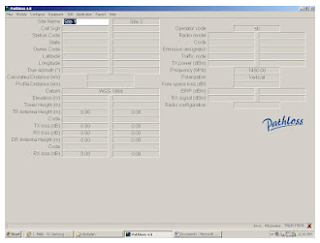
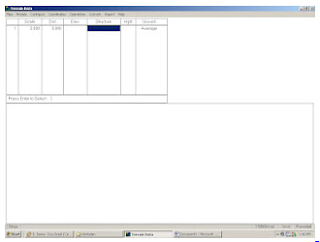
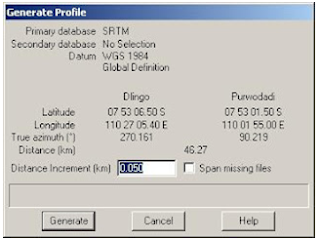
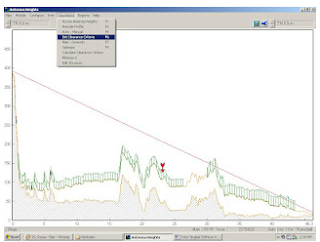
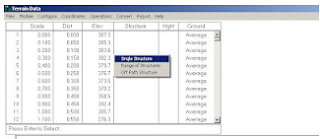
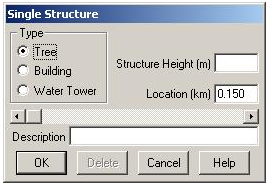
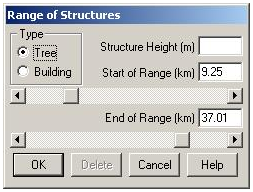
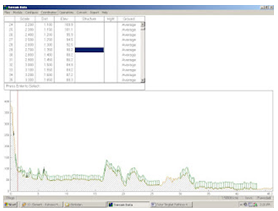
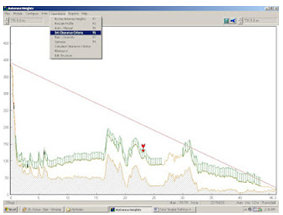
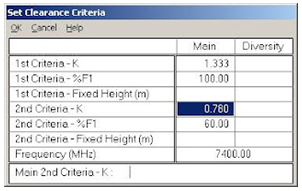
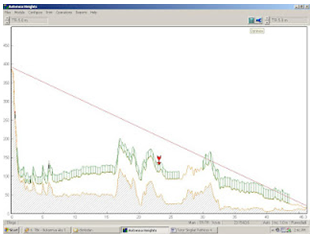
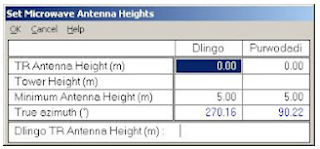
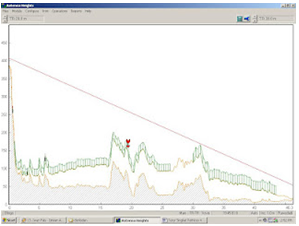
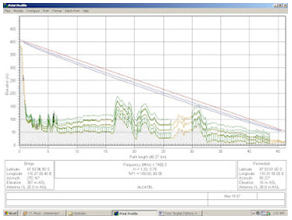
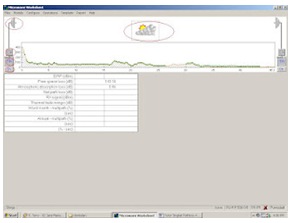
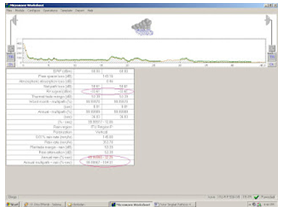
Proses LOS Survey
Proses Survey terdiri dari lima langah dasar;
a) Mempersiapkan dokumentasi site
b) Verifikasi lokasi site
c) Menemukan permasalahan pada jalur path
d) Profil Path
e) Membuat laporan survey
a) Mempersiapkan dokumentasi site
b) Verifikasi lokasi site
c) Menemukan permasalahan pada jalur path
d) Profil Path
e) Membuat laporan survey
.
Dokumentasi Site
a) Peta lokasi site untuk menemukan daerah yang akan disurey.
b) Jika merupakan eksisting site, dapatan informasi dari costumer lain.
a) Peta lokasi site untuk menemukan daerah yang akan disurey.
b) Jika merupakan eksisting site, dapatan informasi dari costumer lain.
Mengumpulkan informasi site
a) Teliti AMSL, tinggi tower, tinggi antenna dan sudut.
b) Ambil gambar site, akan digunakan untuk verifikasi/validasi
c) Buat tanda pada pusat tower dari 3 titik referensi minimum T/R frekuensi antenna.
e) Ambil contoh tanah untuk
pengujian di laboratoriun, yang akan digunakan untuk perencanaan tower yang
lebih ekonomis.
Identifikasi titik
kritis sepanjang path
a) Pada peta, dua site dihubungkan dengan garis lurus
tipis.
b) Tentukan tinggi, lebar semua penghalang di sepanjang jalan dan HASL di
setiap titik untuk semua potensi penghalang.
c) Kunjungi setiap titik kritis memastikan tinggi dan memeriksa parameter
lainnya.
d) Tentukan lebar badan air, poin yang mencerminkan lainnya jatuh di
sepanjang rute.
e) Lakukan tes mirror setelah perhitungan, untuk menguji kelayakan.
Membuat Path LoS Profil;
a) Daat dilakukan secara manual atau menggunakan
software computer (Pathloss)
b) Data Hop yang akurat dapat didapat dengan cara:.
·
AMSL dari beberapa site
·
Jarak Hop (Jika koordinat dimasukkan ke perangkat lunak komputer, Anda
mendapatkan hop jarak dan azimuth sudut)
·
HASL setiap obstruksi dan tinggi termasuk penghalang near-end
·
Kriteria Clearance disesuaikan dengan Cl=k
4/3 + 100% FFZ and OR Cl=k 2/3 + 60% FFZ
·
Opari band frekuensi
c) Dengan di
atas parameter ketinggian antena di setiap arah dari operasi dapat bekerja dan
karenanya ketinggian menara di setiap pandangan.
Membuat Laporan LOS
a) Data site ( tinggi, sudut , azimuth)
b) Kerusakan/Gangguan pada Path
c) Dokumentasi site untuk identifikasi/validasi.
a) Data site ( tinggi, sudut , azimuth)
b) Kerusakan/Gangguan pada Path
c) Dokumentasi site untuk identifikasi/validasi.
Rincian Laporan Survey
a) Tentukan
parameter berikut.
Power pemancar, ukuran dan gain dari antena, kerugian saluran transmisi, Receiver threshold, Sinyal untuk rasio
kebisingan, Fade Margin
b) Perhitungan dapat dilakukan secara manual atau
menggunakan software pathloss.
Cara Mengoperasikan Pathloss 4.0 untuk LoS Survey
Memulai Pathloss
Pada saat
program pathloss dijalankan, yang pertama muncul adalah module summary dari
sebuah link.. Ini adalah summary link yang kosong, alias gak ada datanya.

Gambar diatas adalah bentuk widows summari. Disana terdapat data nama site,
koordinat, azimuth, jarak, tinggi antena, frekuensi radio yang digunakan, rx
level, dsb. Dan ada menu File, Module, configure, dsb.
Membuat sebuah Link Single
Ketika kita ingin membuat sebuah link, data yang paling dibutuhkan adalah
nama site dan koordinatnya. Kita tinggal memasukkan nama site dan koordinatnya
sesuai dengan kolom yag disediakan. Harap diperhatikan, untuk format data
koordinat yang dimasukkan adalah x xx xx.xx s untuk latitude dan xxx xx xx.xx e
untuk longitude. Ketika data lat dan long (koordinat) selesai dimasukkan, maka
secara otomatis pathloss akan mengkalkulasi jarak dan azimuth untuk link
tersebut.
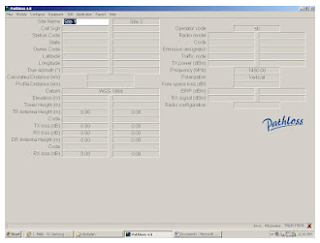
Setelah itu, kita harus menentukan frekuensi berapa yag digunakan untuk link
tersebut dengan cara mengisi manual paada kolom frekuesi. Jika meggunakan radio
Alcatel, radionya ada yang 7, 13, 15, dan 18 GHz. Untuk radio 7 GHz, frek yang
diisi 7400, untuk radio 13GHz, freknya 13000, untuk radio 15GHz, freknya 15000,
dan untuk radio 18GHz, freknya 18000. Jika menggunakan radio lain selain
Alcatel, mungkin akan ada perbedaan ttg hal ini.
Kita juga dapat menentukan polarisasi antena dari summary ini, dengan
mengklik kolom polarization dan mengubahnya dengan double klik.
Setelah itu, kita membuat topografi / contour tanah untuk link
tersebut. Buka module terrain data dengan cara mengklik menu module, dan
pilih terrain data. Maka akan terbuka windows terrain data. Disana terdapat
menu module, coordinate, configure, operation, dsb.
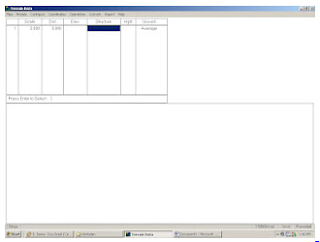
Disana terdapat kolom dist (distance), elev (elevation), structure, height
dan ground. Dist berarti jarak untuk tiap titik plot pada peta. Elev berarti ketinggian
permukaan tanah pada titik yang di plot. Structure berarti struktur (benda)
yang terdapat pada titik yang diplot, biasanya berupa pohon, gedung, menara air, dsb. Height
berarti ketinggian dari structur tadi. Sedangkan Ground berarti bentuk permukaan
tanah pada titik tersebut, biasanya berupa tanah (average), fresh water (sungai
atau danau), dan salt water (air laut).Kita bisa mengisi kolom tersebut dengan
manual atau automatic.
Jika dengan manual, hal yang harus dilakukan adal memplot titik titik pada
peta countour (skala 1:25000 atau 1:50000) dimana kira2 terjadi perbedaan
ketinggian mulai dari titik awal lik sampai titik akhir link, menghitung jarak
antar titik (cm), lalu membaca ketinggian pada contour tsb, lalu memasukkannya
pada kolom yang disediakan. Untuk menentukan structurenya dan ground, harus
melihat keadaan yang ada actual dilapangan, karena peta countour hanya
menyediakan data ketinggian tanah, bukan data ketinggian pohon atau gedung
disekitar link tsb.
Jika dengan cara automatic, hal yang dilakukan adalah membuka menu
operation, lalu pilih generate profile,
maka akan muncul pop up windows, yang berisi kolom isian untuk jarak antar
titik plot. Untuk mendapatkan hasil yang lebih akurat, kita tulis 0.05km,
artinya kita memplot titik ketinggian tanah setiap jarak 0.05km.
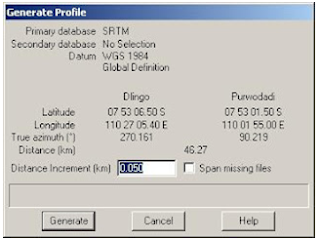
Setelah itu kita klik tombol Generate,
maka otomatis akan terdapat profile contour untuk link tersebut. Untuk proses
automatic ini, peta yang digunakan adalah peta digital SRTM yang keakuratannya
katanya lebih dari 95%
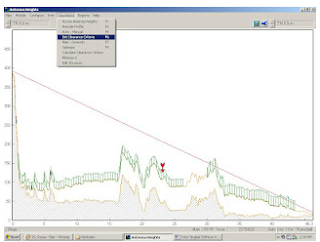
Setelah terbentuk profile, kita harus menentukan structure yang ada. Kita
bisa menentukan structurenya secara satu satu sesuai dengan keadaan dilpangan,
misalanya : pada jarak sekian km dari site a kearah site b terdapat pohon yang
ketinggiannya sekian meter, atau terdapat gedung dengan ketinggian sekian m.
Caranya dengan double klik salah satu titik plot dengan jarak sekian km dari
site a, lalu pilih single structure, dan menentukan structure serta
ketinggiannya, apakah pohon, gedung dsb.
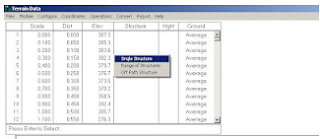
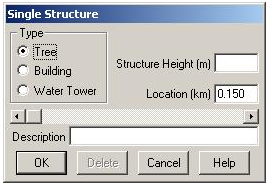
Kita juga bisa
menentukan structure dengan cara range, misalnya dari jaarak sekian dari site a
sampai jarak sekian terdapat pohon atau gedung dengan ketinggian sekian.
Caranya dengan menglik salah satu baris dari kolom structure lalu pilih range structure.
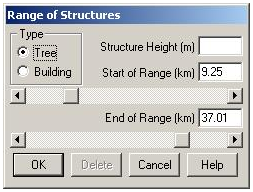
Disana akan ada titik
awal (start range) dan titik akhir (end range), kita bisa menentukannya dengan
menarik scrollbar yang ada (ditunjukkan dengan bergesernya anak panah pada
profile yang ada), setelah itu tentukan tinggi structurenya, lalu klik OK.
Maka terrain pun akan
terbuat. Kebetulan untuk contoh kita ini, grounnya semuanya adalah permukaan
tanah, tidak ada sungai, danau ataupun laut. Jika nantinya ada, maka kita
tinggal mengubah tipe ground yang ada dengan cara menentukan terlebih dahulu
titik awal range permukaan airnya, lalu klik pada kolom ground, lalu tinggal
pilih bentuk permukaannya, apakah permukaan tanah, air tawar atau air
laut.
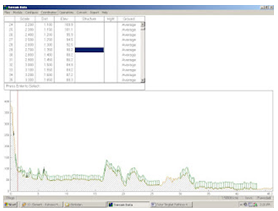
Setelah itu kita harus
menentukan tinggi antene yang akn dipasang. Pilih menu Module, lalu pilih antenna heights. Maka akan terbuka
tamilan seperti ini :
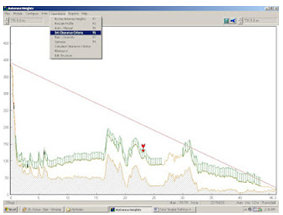
Garis merah tersebut
menandakan arah sinyal dari radio. Hal yag pertam adilakukan adalah menentukan clearance
criteria nya. Pilih menu operations
dan pilih Set Clearance Criteria.
Maka akan muncul pop up windows seperti ini :
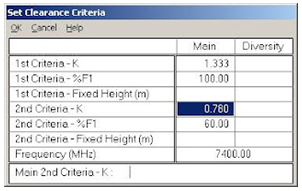
Untuk radio Alcatel,
kriterianya adalah :
1st criteria
1.333 ; 100%, 2nd criteria equal K-list ; 60%.
K-list disini
merupakan konstanta kelengkungan bumi. Nanti saya akan sertakan filenya.
Misalnya pada link ini
jaraknya 46.3km, maka harga K-nya adalah 0.78 dan 60%. Lalu klik OK.
Catatan; apabila jarak
link kurang dari 20km, maka harga k defaultnya adalah 0,56.
Setelah itu akan
terbentuk profile yang mengikuti kelengkungan bumi.
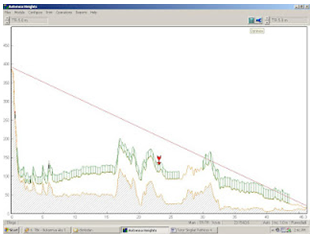
Kita bisa menentukan
ketinggian antene secara automatic sesuai dengan criteria pathloss, dengan cara
mengklik tombol optimize lalu
pathloss akan menentukan sendiri berapa ketinggin idealnya, hal ini dapat
digunakan sebagai bahan acuan untuk ketinggian ideal, kita hanya tinggal
menyesuaikan dengan space yang ada di tower.. dengan cara mengklik kolom
ketinggian maka akan muncul pop up windows :
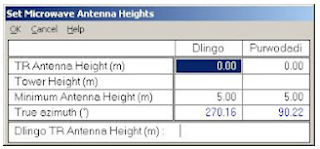
Kita tinggal mengisi
kolom ketinggian yang tersedia, serta ketinggian tower (jika diketahui). Dari
contoh ini saya mengisi 20m unruk Dlingo, dan 38m untuk purwodadi. Setelah itu
klik OK.
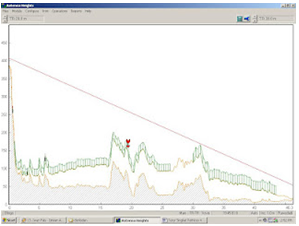
Dari gambar kita bisa
melihat bahwa dengan ketinggian yang kita propose, sinyal radio tidak terhalang
oleh apapun (loss). Oleh karena itu penting adanya mengetahui ketinggian structure
actual yang ada dilapangan, agar tidak terjadi obstacle setelah implementasi.
Kita bisa melihat profile seutuhnya serta gambaran sinyal radio kita dengan
cara memilih menu Module, lalu pilih
print profile. Maka akan terlihat
disana bentuk profilenya.
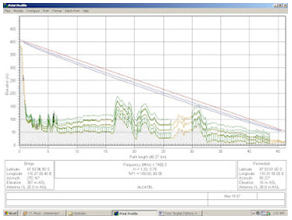
Untuk loss survey,
kegiatan yang dilakukan cukup dalam sebatas ini.. Karena loss survey tidak ikut
menentukan performa link, hanya sebatas menentukan profile dan ketinggian yang
pas (loss). Setelah itu, kita akan menentukan equipment yang dipakai. Hal ini
akan menentukan baik buruknya performa link yang dihasilkan… Dengan cara pilih
menu Module, lalu pilih Worksheets. Lalu akan muncul tampilan
seperti ini :
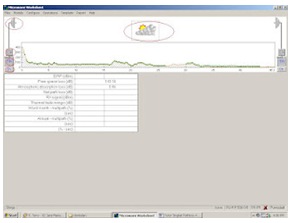
Disini ada 5 bagian
penting.
Bagian pertama
yaitu Rain data,
artinya menunjukkan keadaan iklim pada daerah sekitar link tsb. Untuk Indonesia
dan sekitarnya termasuk daerah iklim huja dengan standar ITU-nya yaitu Region
P, maka untuk menentukan ini kita tinggal mengklik bentuk awan tersebut.
Bagian kedua
yaitu antene
yang digunakan. Tipe antene tergantung jarak n, dan BOQ, serta frek yang
digunakan.
Bagian ketiga
adalah Branching loss,
artinya berapa redaman yang terdapat pada equipment.. Hal ini tergantung pada
tipe radio…
Bagian keempat
adalah jenis radio
yang digunakan. Klik ikon radio tsb, Sama halnya dengan antenna, data
radio ini juga menggunakan table lookup. Prosesnya juga sama, klik menu Lookup, lalu table lookup akan muncul,
jika masih kosong, kita bisa menambahkan isi table dengan mengklik menu Code Index, lalu browse file data radio
tsb. Setelah table lookup berisi, maka pilih radio yang dakan digunakan, lalu
klik menu Both.
Dari sini , kita bisa melihat karakteristik radio yang
digunakan, mulai dari Tx power, BER threshold, jumlah Traffic, emisi, sampai C
to Inya. Untuk TX power bisa kita atur manual dengan mengubah langsung pada
kolom TX power sesuai dengan nilai yang diinginkan. BER threshold yang tersedia
adalah 10-3, 10-6, dan 10-8, namun default untuk radio Alcatel dalah 10-6.
Setelah itu klik OK.
Bagian kelima
adalah path profile data, ketika diklik, berisi
tentang keadaan geoclilmatic, temperature rata2, dan field margin (redaman
udara). Untuk suhu rata rata Indonesia adalah 300 dan field
marginnya 1, serta geoclim-nya diisi 30. Setelah itu semua maka akan terlihat
hasil perhitungannya :
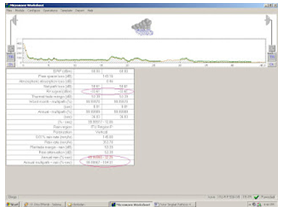
Disini akan terlihat
RX level, serta availability. Untuk availability ini meunjukkan aakah link tsb
mempunyai performa yang bagus atau tidak. Dari sini kita bisa mendapatkan LPC
dengan cara klik menu Report, lalu
pilih Full Report. LPC pun di dapat.











0 komentar:
Post a Comment